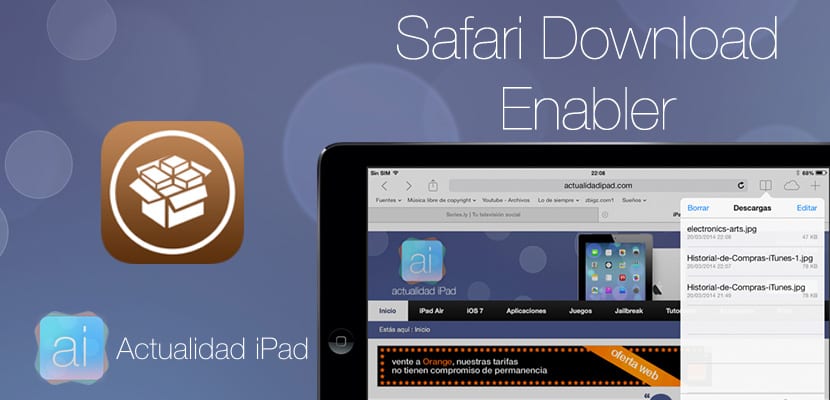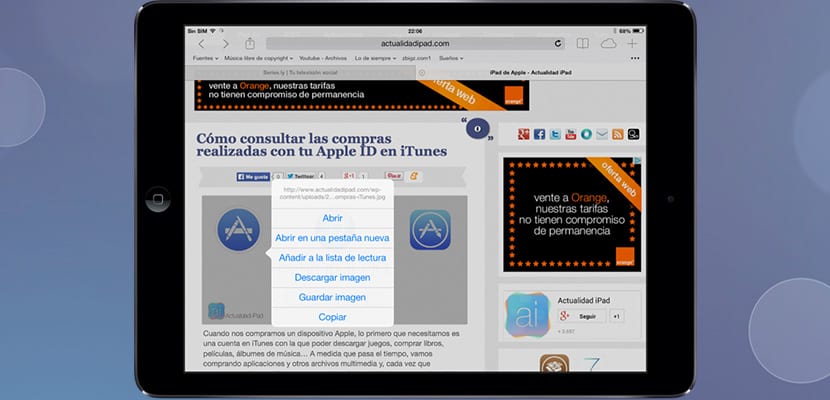Una de las cosas que me falta en iOS 7 (a mi y a muchos usuarios) es la posibilidad de descargar archivos a través de un gestor, es decir, no estar pendiente de una «pestaña» que luego no podré abrir si no tengo una aplicación especializada. Con un gestor de descargas podríamos descargar archivos en segundo plano y guardarlos en nuestro iPad para poder enviarlos por correo, por ejemplo. Ahora os hablaré de un nuevo tweak de Cydia llamado Safari Download Enabler que nos permite descargar archivos multimedia de Safari (vídeos, fotografías, documentos, archivos…) y luego manipularlos a través de un gestor de archivos como iFile. Vamos a ver el funcionamiento de Safari Download Enabler
Cómo descargar archivos desde Safari con «Safari Download Enabler»
Lo primero que tenemos que hacer, como siempre, es descargar el tweak: Safari Download Enabler, desde el repositorio oficial de BigBoss de forma gratuita. El tweak tiene unas configuraciones que podemos ver en los Ajustes de iOS, pero que recomendamos no modificar. Comencemos a descargar archivos con Safari Download Enabler. Veamos que es lo que podemos hacer con este tweak:
- Descargar vídeos HTML5 agitando el dispositivo
- Descargar links o imágenes
- Descargar archivos desde webs externas
Una vez descargado nos vamos a Safari y buscamos una fotografía (por ejemplo) que queramos descargar, en mi caso es una fotografía que publiqué ayer en un artículo de Actualidad iPad. Para descargar la fotografía, pulsamos unos segundos sobre ella hasta que nos aparezca un menú como este:
A nosotros nos interesa la nueva función que se ha añadido a este menú: «Descargar imagen«. Pulsamos sobre esta opción y de inmediato, la imagen se ha ido al gestor de descargas (Safari Download Enabler). Para acceder al gestor de descargas pulsamos al menú «Favoritos» (el libro) durante unos segundo hasta que se desplegue el gestor de archivos que el tweak ha configurado en Safari y visualizamos todos los archivos que hemos descargado hasta ahora:
Si pulsamos sobre uno de los archivos descargados nos aparecerá un nuevo menú con las siguientes opciones:
- Seleccionar: veremos el archivo desde el navegador accediendo al interior del iPad, a la ruta donde se encuentra el archivo descargado por Safari Download Enabler
- Guardar: se abrirán las tripas de nuestro iPad y podremos guardar el archivo en cualquiera de estas carpetas. Cuidado donde guardamos archivos extraños porque podrían dañar nuestro iDevice.
- Abrir en: por último, Safari Download Enabler nos permite abrir el archivo con otras aplicaciones que tengamos instaladas en nuestro dispositivo.
Espero que os haya gustado el funcionamiento de este tweak y lo aprovechéis al máximo ya que es gratis y sus funciones son realmente útile